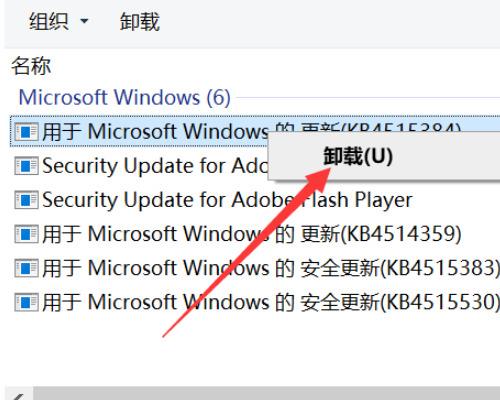Win10系统是现在很多用户都在使用的,在使用时难免会遇到一些故障状况,最近就有部分Win10系统的用户反映,上网的时候发现宽带网络一直连接不上,显示调制解调器报告了一个错误,
Win10系统是现在很多用户都在使用的,在使用时难免会遇到一些故障状况,最近就有部分Win10系统的用户反映,上网的时候发现宽带网络一直连接不上,显示调制解调器报告了一个错误,应该怎么处理呢?就此,本篇带来了详细的解决方法,一起看看吧。
Win10调制解调器错误连不上网怎么办?
方法一:
1、按下win+i 组合键打开 windows 设置 ,在设置界面点击 网络和internet 。

2、在左侧点击【拨号】按钮。
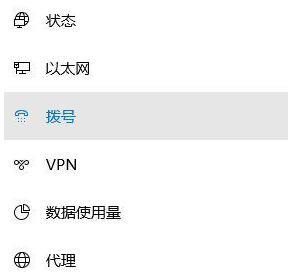
3、在右侧拨号下方 点击 宽带链接,然后点击【高级选项】。
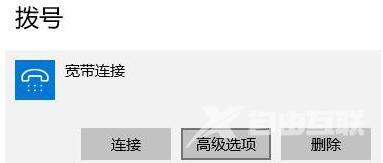
4、打开 宽带连接高级设置界面,我们移动到下面 自动配置 (自动设置可能会替代你输入的设置。若要使用你手动输入的设置,请先关闭自动设置)下方的 【自动检测】 开关打开即可。

方法二、
1、打开【设置】。
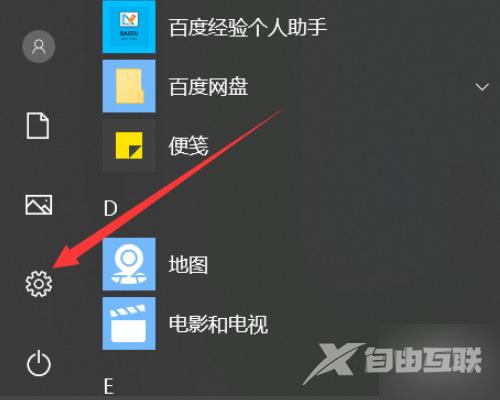
2、进入【更新和安全】。
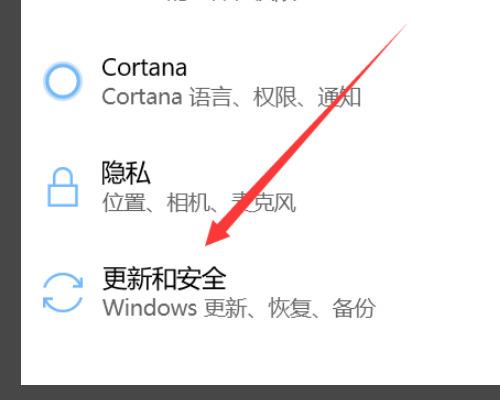
3、点击【查看更新历史记录】。
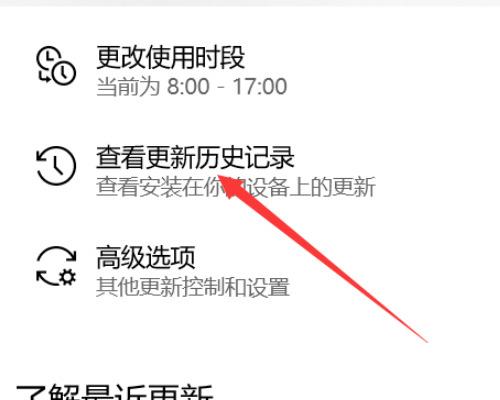
4、点击【卸载更新】。
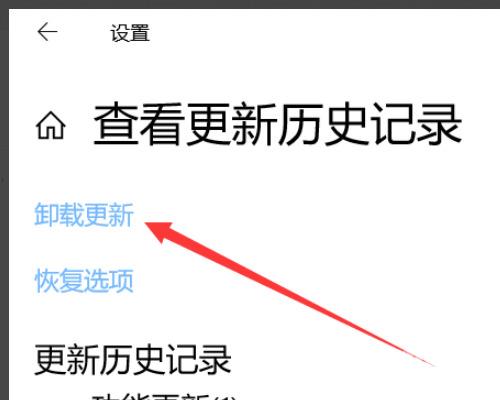
5、找到最近【更新系统的文件】,点击【卸载】即可。